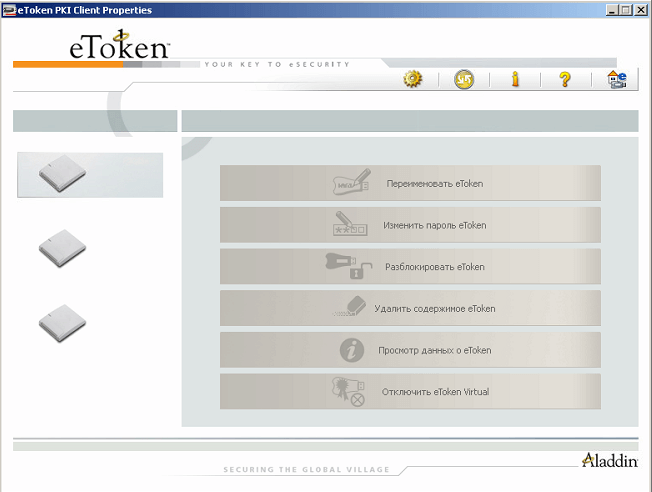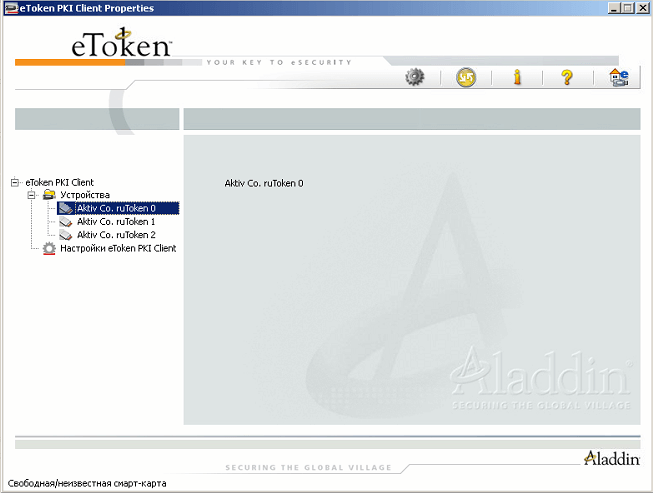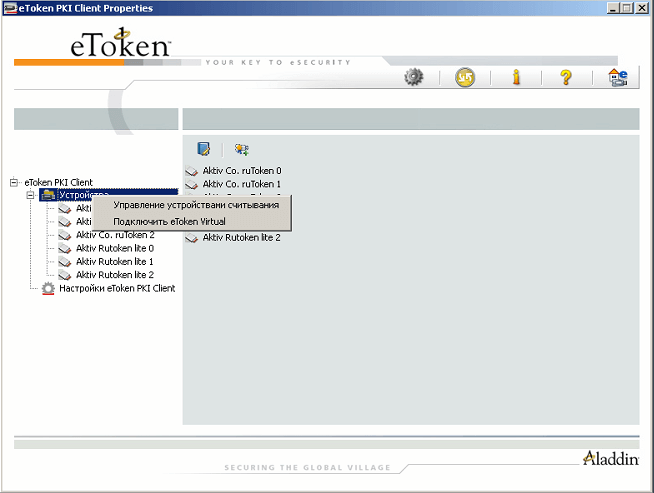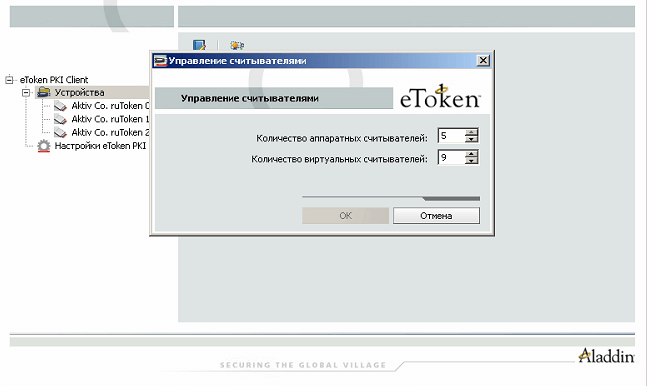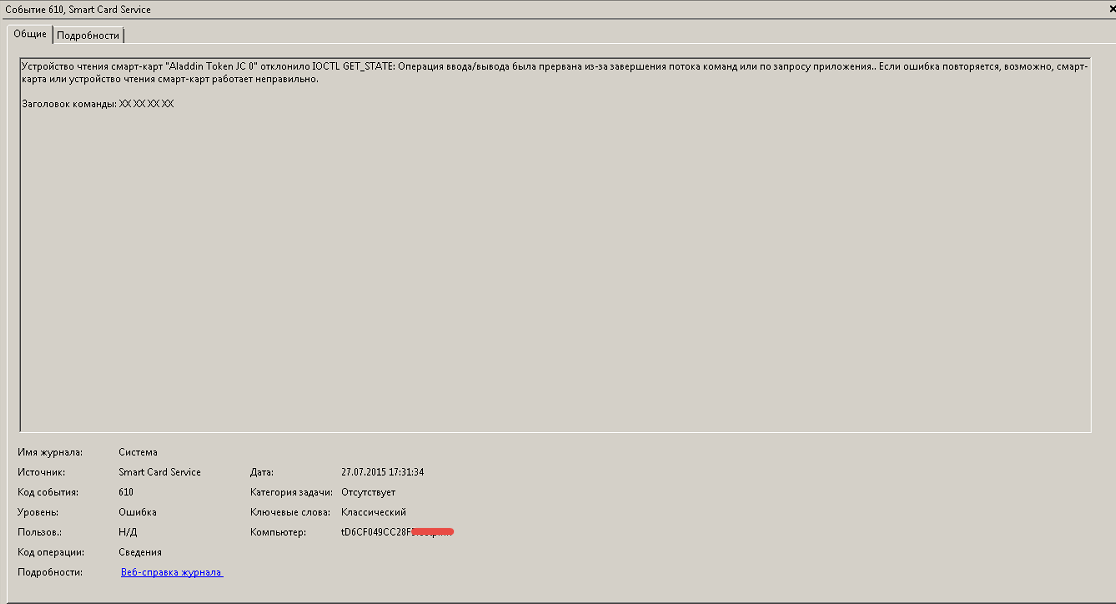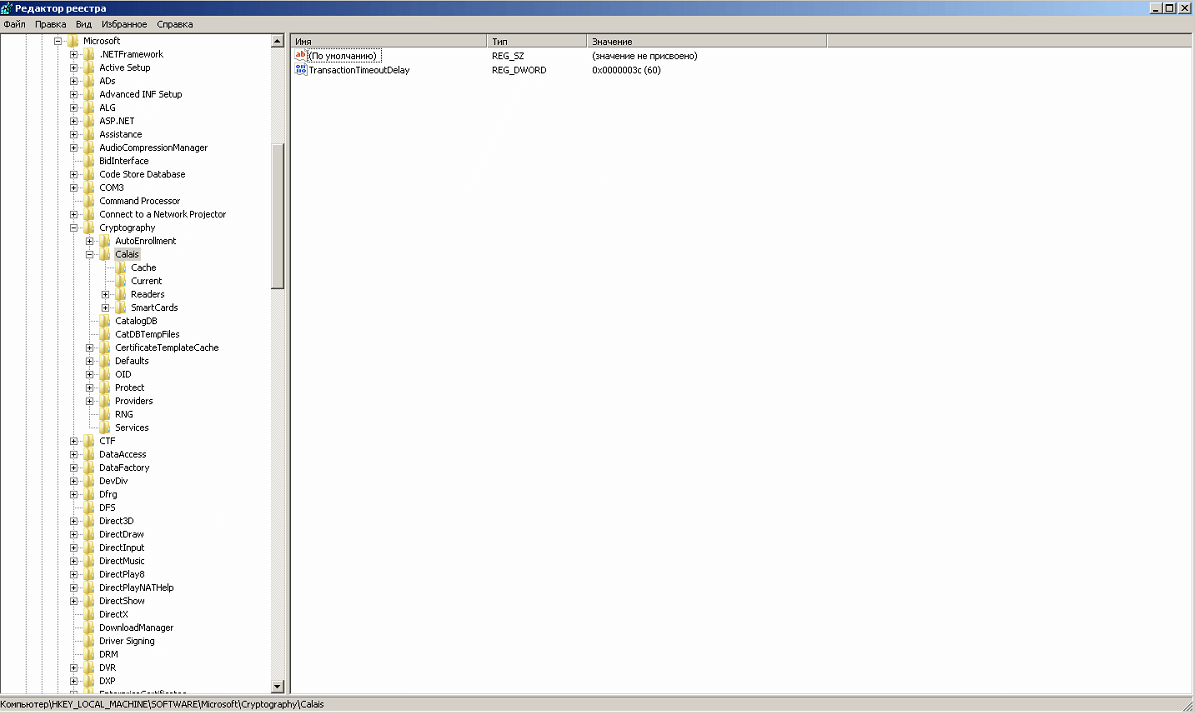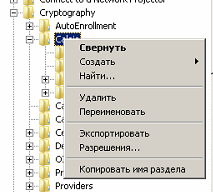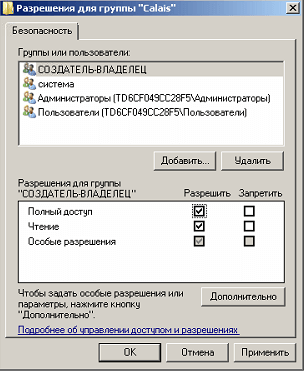Криптопро не видит етокен windows
Всем привет сегодня хочу рассказать свою трех дневную войну с проблемой, что не видится Etoken в PKI Client. История такова в нашей компании внедряется шифрование писем и с этой целью были выпущены сертификаты шифрования и подписывания писем нашим Центром сертификации (CA). Сертификаты выпущены на Etoken и у всех они установились нормально а вот на месте бухгалтера он отказывался видится. Далее опишу решение проблемы.
Рабочее место бухгалтера имело огромное количество специального бухгалтерского софта. К компьютеру уже было подключено 3 рутокена. Вот так вот выглядела консоль управления PKI. Видим 3 пустых считывателя, но в итоге это не пустые а как оказалось это были рутокены, которые просто не могли определится клиентом PKI.
Не видится Etoken в PKI Client-01
Вот так вот выглядели свойства eToken. Видим 3 пустые устройства.
Не видится Etoken в PKI Client-02
Первое что нужно сделать это добавить число одновременно работающих ключей, делается это так. Правым кликом по Устройствам и выбираем Управление устройствами считывания
Не видится Etoken в PKI Client-03
и увеличиваем число аппаратных считывателей.
Не видится Etoken в PKI Client-04
После этого действия нужно перезагрузиться и токен должен определиться. Если не определился читаем дальше:)
В просмотре событий вы можете обнаружить вот такую вот ошибку.
Устройство чтения смарт-карт «Aladin Token JC0» отклонило IOCTL GET_STATE: Операция ввода/вывода была прервана из-за завершения потока команд
Данное чудо чаще всего выскакивает по двум причинам криво установились дрйвера и требуется удаление и перестановка или правка реестра.
Не видится Etoken в PKI Client-05
Для переустановки нужно удалить PKI Client и скачиваем PKI Client с последующей переустановкой. Напомню что при установке Etoken клиента етокены все должны быть отсоединены от компьютера. После установки токен должен загореться и Windows должен накатить на него драйвера и определить. Если не определился попробуйте выключить все лишние токены и оставить только тот. Если не помогло правим реестр. Открываем редактор реестра. Идем в ветку: HKEY_LOCAL_MACHINE\SOFTWARE\Microsoft\Cryptography\Calais
Не видится Etoken в PKI Client-06
щелкаем по ней правым кликом и выбираем разрешения
Не видится Etoken в PKI Client-07
И ставим права Создатель-Владелец полные
Не видится Etoken в PKI Client-08
Перезагружаемся должно сработать. Если не появилось напишите мне вместе подумаем. Вот так вот просто решается проблема, что не видится Etoken в PKI Client.
Популярные Похожие записи:
11 Responses to Не видится Etoken в PKI Client
Проделал все вышеперечисленные манипуляции. Не помогло. Тем более, у меня даже не видит токены, и не изменяется количество считывателей
а вы администратор на компьютере?
выполнил все выше упомянутые методы ничего не помогло ( единственный пользователь и он администратор)
до этого сбоя все прекрасно работало, возможно встали криво какие то обновления?((( востановление системы не смогло вернуться на резервную копию
Порты пробовали менять USB? например могут на передней панели не стоять драйвера или если используете usb hub, попробуйте в другой порт вставить
Вот точно такая же проблема на вин10. только еще усугубляется тем, что в реестр не дает внести изменения — галки ставлю на полный доступ. жму применить и они сразу слетают. Тех поддержка НИИАС ничем не помогла. Может напишешь как с тобой связаться? очень надо заставить ключ работать на этом компьютере. Спасибо.
попробуйте в безопасном режиме, внести правки реестра.
Один в один проблема на вин8.1 В безопасном режиме изменения в реестре также не сохраняются…
Подобная проблема началась после какого-то определенного вируса. У клиентов, у которых отсутствовал антивирус, компьютер больше не видел токены. Т.е. винда как устройство их видит, а PKI, CryptoPro зависают, при просмотре списка устройств или сертификатов в контейнере.
Клиенты принесли токены на проверку: проблема повторяется. Пробовали на разных компах, даже на пустом новом компе. Ничего не помогло.
Выдали клиенту новый рабочий токен (проверили). Он вставляет его в свой комп и токен выходит из строя.
Можно было бы подумать на неисправность USB, но уже порядка 10 клиентов за 2 недели обращаются с данной проблемой. И у всех проблема с антивирусом.
Читал статьи:
_ttps://www.aladdin-rd.ru/company/info_message
Может кто в курсе что такое происходит с ними? Брак или вирус? Лечится или нет?
У меня E-token перестал определяться. Я могу предположить что причина в том, что нельзя было оставлять его вставленным в системный блок во время установки программы PKI Client. Но я про это ПРЕДУПРЕЖДЕНИЕ просто забыл. Теперь, когда он вставлен, то он горит красным цветом, как и раньше, но PKI Client его не определяет (не видит). Более того на другом компьютере все тоже самое происходит. К тому же он блокирует открывание окон в интернете. Пожалуйста, подскажите мне как его оживить? Заранее спасибо.
Добрый день! Помогите, пожалуйста, PKI не видит ключ через переходник для мак бука. Высвечиваются пустые устройства.
eToken
Любой человек, работающий IT специалистом хоть раз но сталкивался с электронными ключами. Этих ключей очень много все они разные. Сегодня пойдет речь не а самих ключах а о носителях, на которых эти ключи хранятся. Сегодня разберем, что такое eToken и проблемы, которые могут возникнуть при работе с eToken.
Для начала расскажу, что такое eToken это торговая марка для линейки персональных средств аутентификации в виде USB-брелков и смарткарт, а также программные решения с их использованием. Если сказать проще то специальный USB носитель для хранения различных ключей. Внешне она очень похожа на обычную флешку. Если кто хочет узнать подробней о eToken то можете зайти на сайт производителя и почитать подробней. Я небу расписывать все подробно так как это тема для отдельной статьи.
Драйвера eToken
В некоторых случаях после того, как более ранняя версия была удалена неправильно, драйверы eToken приходится деинсталлировать в ручном режиме. Изложенный ниже способ удаления касается такихпрограмм, как eToken RTE ( версия 3.65 и выше), eToken PKI Client ( версия 4.5 и выше), а также eToken PKI Client (версия 5.0 и выше).
При неполной деинсталляции драйверов eToken могут возникнуть следующие неполадки – в процессе инсталляции новой версии драйверов может произойти «откат» к старой версии, из-за чего процесс установки будет прерван.
Или, как вариант, драйверы все же установятся, но после этого число виртуальных считывателей будет равняться нулю, и исправить это значение будет нельзя.
Возникают подобные неприятности из-за того, что не полностью удаленные драйверы старых версий мешают установке и нормальному функционированию обновленных драйверов.
Исправляются они следующим образом – сперва нужно удалить все подключенные к ПК электронные ключи eToken, после чего выполнить вход в систему под учетной записью администратора, и произвести следующие манипуляции:
1. В меню “Пуск” открыть вкладку “Панель управления”, в которой необходимо найти пункт “Установка и удаление программ”. Если в списке установленных программ обнаружатся драйверы, имеющие названия eToken PKI Client, или же eToken RunTime Enviroment(RTE), то их следует просто удалить с помощью штатных средств Windows (т.е. просто кликнуть на кнопке “Удалить”, расположенной рядом с названием драйвера).
2. При помощи вкладки “Выполнить ” в меню “Пуск“ проверить, имеются ли на компьютере файлы со следующими адресами: %SYSTEMROOT%\system32\eToken.dll, %SYSTEMROOT%\system32\drivers\aksup.sys, или %SYSTEMROOT%\system32\drivers\aksifdh.sys.В случае обнаружения этих файлов их также нужно удалить.
3. Нужно просто произвести удаление папки, находящуюся по адресу: %SYSTEMROOT%\system32\Setup\Aladdin\eToken
4. Удалить службу ETOKSRV, если она имеется на компьютере. Для того, чтобы сделать это, необходимо набрать в командной строке (для ее вызова можно использовать способ, описанный выше, а можно открыть меню “Пуск”, и во вкладке “Выполнить” набрать “CMD” ) команду : sc delete etsrv и sc delete ETOKSRV
5. Перезагрузить компьютер, после чего попытаться выполнить установку драйверов.
После этих манипуляций проблемы с eToken должны исчезнуть при условии, что вы все сделали правильно и компьютер полностью исправен.
КриптоПро CSP Окно «Выбор ключевого контейнера» пустое либо в нем не отображается нужный контейнер
ОСНОВНЫЕ ПОНЯТИЯ (если есть аббревиатуры, понятия и т.д.)
Ключевой носитель (Электронный идентификатор) — это компактное устройство в виде USB-брелка, которое служит для авторизации пользователя в сети или на локальном компьютере, защиты электронной переписки, безопасного удаленного доступа к информационным ресурсам, а также надежного хранения персональных данных.
USB-флеш-накопитель (сленг. флешка, флэшка , флеш-драйв) — запоминающее устройство, использующее в качестве носителя флеш-память, и подключаемое к компьютеру или иному считывающему устройству по интерфейсу USB
ПИН (англ. Personal Identification Number — персональный идентификационный номер) — аналог пароля
Защищенный носитель — это компактное устройство, предназначенное для безопасного хранения электронной подписи. Представляет собой устройство в виде USB-флешки с защищенной паролем картой памяти, на которой хранится информация для создания электронной подписи. Обеспечивает двухфакторную аутентификацию пользователя: для работы необходимо вставить токен в USB-разъем компьютера и ввести пароль.
Рекомендации по решению проблемы зависят от типа ключевого носителя, на котором расположен контейнер:
- USB-флеш-накопитель
- Rutoken и др. защищенные носители
- Реестр
Flash-накопитель
Если в качестве ключевого носителя используется flash-накопитель, необходимо выполнить следующие шаги:
1. Убедиться, что в что в корне носителя находится папка, содержащая файлы: header, masks, masks2, name, primary, primary2. Файлы должны иметь расширение.key, а формат названия папки должен быть следующим: xxxxxx.000
Если каких-либо файлов не хватает или их формат неверен, то, возможно, контейнер закрытого ключа был поврежден или удален.
Rutoken
Если в качестве ключевого носителя используется защищённый носитель Rutoken, необходимо выполнить следующие шаги:
1. Убедиться, что на рутокене горит лампочка. Если лампочка не горит, то следует воспользоваться следующими рекомендациями.
2. Обновить драйвер Rutoken (см. Как обновить драйвер Rutoken?).
3. Следует убедиться, что на Rutoken содержатся ключевые контейнеры. Для этого необходимо проверить количество свободной памяти на носителе, выполнив следующие шаги:
- Открыть «Пуск» («Настройки») > «Панель управления» > «Панель управления Рутокен» (если данный пункт отсутствует, то следует обновить драйвер Rutoken).
- В открывшемся окне «Панели управления Рутокен» в пункте «Считыватели» следует выбрать «Activ Co. ruToken 0 (1,2)» и нажать на кнопку «Информация».
Если рутокен не виден в пункте «Считыватели» или при нажатии на кнопку «Информация» появляется сообщение «Состояние памяти ruToken не изменилось», значит, носитель был поврежден, необходимо обратиться к вашему менеджеру
- Проверить, какое значение указано в строке «Свободная память (байт)».
В качестве ключевого носителя в сервисных центрах выдаются рутокены объемом памяти около 30000 байт. Один контейнер занимает объем порядка 4 Кб. Объем свободной памяти рутокена, содержащего один контейнер, составляет порядка 26 000 байт, двух контейнеров — 22 000 байт и т д.
Если объем свободной памяти рутокена составляет более 29-30 000 байт, то ключевые контейнеры на нем отсутствуют.
Реестр
Если в качестве ключевого носителя используется считыватель Реестр, необходимо выполнить следующие действия:
Убедиться, что в КриптоПро CSP настроен считыватель «Реестр». Для этого:
- Выбрать меню «Пуск» > «Панель управления» > «КриптоПро CSP»;
- Перейти на вкладку «Оборудование» и нажать на кнопку «Настроить считыватели».
Если считыватель отсутствует, его необходимо добавить.
В качестве считывателей (устройств — носителей ключевой информации) могут использоваться flash-накопители, реестр, смарт-карты
Иногда некоторые считыватели могут быть отключены в КриптоПро CSP. Чтобы работать с такими носителями, нужно добавить соответствующие считыватели.
Чтобы добавить считыватели:
1. Запустите КриптоПро CSP от имени администратора.

2. На вкладке «Оборудование» нажмите кнопку «Настроить считыватели».
3. В появившемся окне нажмите «Добавить».
4. В Мастере установки считывателей выберите, какой считыватель добавить: «Все съемные диски», «Реестр», «Все считыватели смарт-карт».
5. Нажмите «Далее», задайте имя считывателя при необходимости, нажмите «Готово».
В некоторых случаях для корректной работы добавленного считывателя потребуется перезагрузка.
Если ни одно из предложенных выше решений не поможет устранить проблему, возможно, ключевой носитель был поврежден, вам необходимо будет обратиться к вашему менеджеру. Восстановить данные с поврежденного защищенного носителя или реестра невозможно.
Остались вопросы?
Отдел технической поддержки